El addon Mi Tele en Kodi es un complemento de video especialmente diseñado para usuarios que disfrutan del contenido en español castellano, ya que ofrece una extensa variedad de programas, series, deportes, películas, documentales y mucho más, todo directamente desde la plataforma de MiTele.
Gracias a su integración, los usuarios pueden acceder a contenido actualizado que se transmite por televisión en España, incluyendo realities, programas de entretenimiento, informativos, contenido infantil, así como eventos deportivos importantes que se transmiten en canales nacionales.
Todo esto sin salir de Kodi, lo cual brinda una experiencia mucho más fluida y centralizada.
|Quizá te interese: Cómo Instalar Addon DreamTV en Kodi
Sin embargo, es importante destacar que algunos contenidos pueden estar restringidos geográficamente.
Por ello, en ciertos casos será necesario utilizar una VPN para simular una conexión desde España, o bien configurar correctamente las DNS para poder acceder sin restricciones.
Esto es común en addons que toman contenido oficial de plataformas regionales.
El addon Mi Tele es compatible con Kodi 21 y 20, y funciona sin problemas en todas las plataformas disponibles como Windows, macOS, Linux, Android, Fire TV, y más.
En este tutorial explicaremos como se realiza la instalación en los dispositivos Android.
Esto lo convierte en una opción muy accesible para todo tipo de usuarios, ya sea desde una TV Box hasta una computadora personal.
Ya seas fan de series españolas, programas de actualidad o documentales de producción nacional, este addon es una excelente alternativa para disfrutar de todo ese contenido con la comodidad que ofrece Kodi.
Si este addon te ha sido de utilidad y deseas apoyar el proyecto IPTVKodiM3u, te invitamos a dar clic aquí para más información.
Tu apoyo es crucial para que podamos continuar proporcionando contenido de calidad y actualizaciones sobre los mejores addons para Kodi.
Como usuarios de Kodi recomendamos el uso de IPVanish VPN para tener acceso total a todos los addons, incluidos torrents.
Los mayores beneficios son:
> Completa privacidad y anonimato en Internet y Kodi
> Múltiples plataformas
> Elimina Geo-Bloqueo
> Cambio de DNS
> Soporte 24/7
> Dispositivos ilimitados con una suscripción
> Beneficios especiales para usuarios de IPTVKodiM3u
> Garantía de devolución de dinero de 30 días
Para más información aquí
Cómo Instalar Addon Mi Tele en Kodi
Actualización 05/06/25 No funciona la fuente, pero se ha actualizado un método de instalación temporal. Por ahora solo funcionan los canales gratuitos.
Los pasos para realizar la instalación son los siguientes:
1. Primero debemos descargar dos aplicaciones de la Play Store
La primera es Downloader by AFTVNews

La segunda es Gestor de archivos
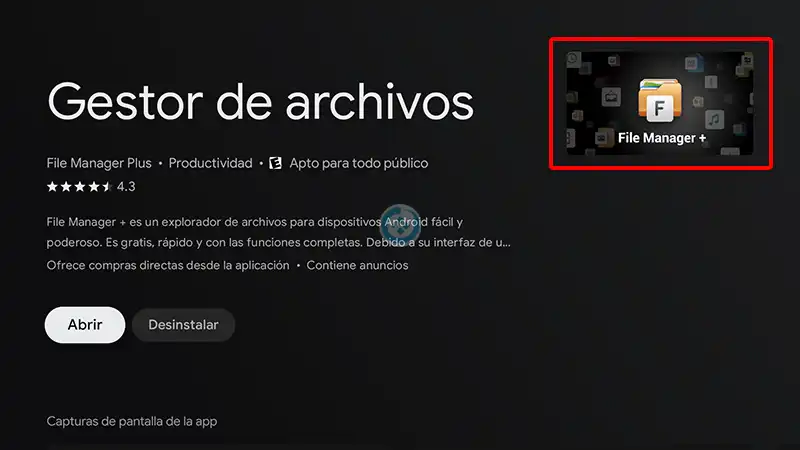
2. Una vez instalada ambas aplicaciones entramos a la de Downloader, nos ubicamos en la pestaña de Home y colocamos la URL https://is.gd/mitelechopo y damos en Go
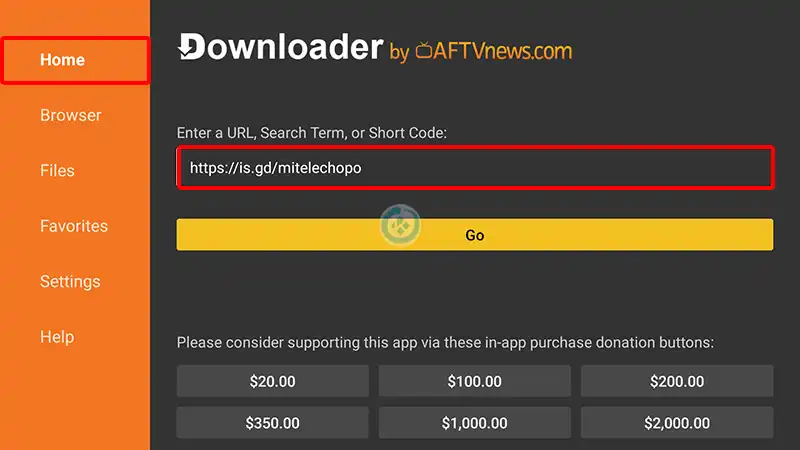
3. Nos aparecerá el siguiente error, damos en ACEPTAR
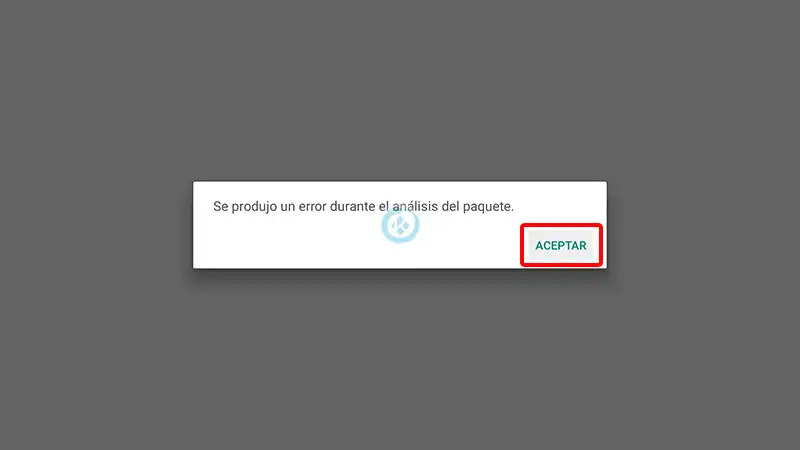
4. Después seleccionamos Done
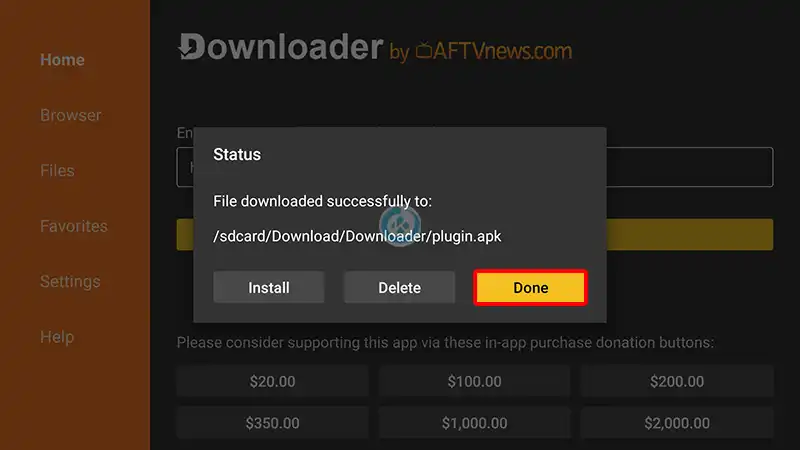
5. Ahora nos pasamos a la pestaña Files para asegurarnos de que se descargo el archivo, nos debería aparecer algo como plugin.apk
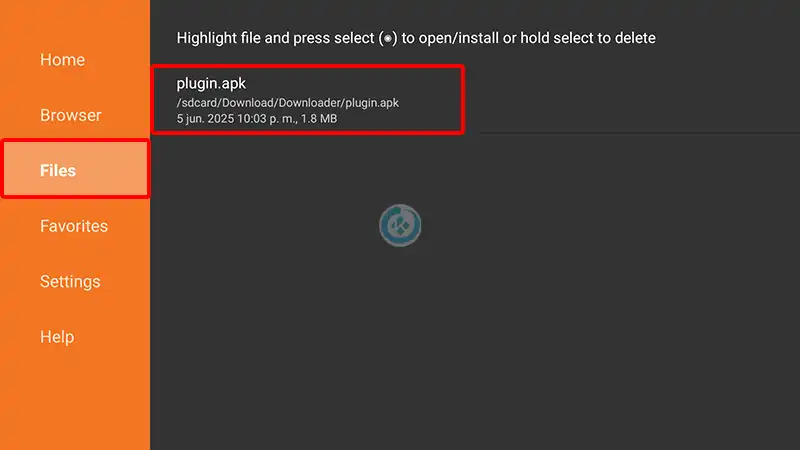
6. Ahora regresamos al menú principal y abrimos la app Gestor de Archivos y seleccionamos la carpeta Descargas
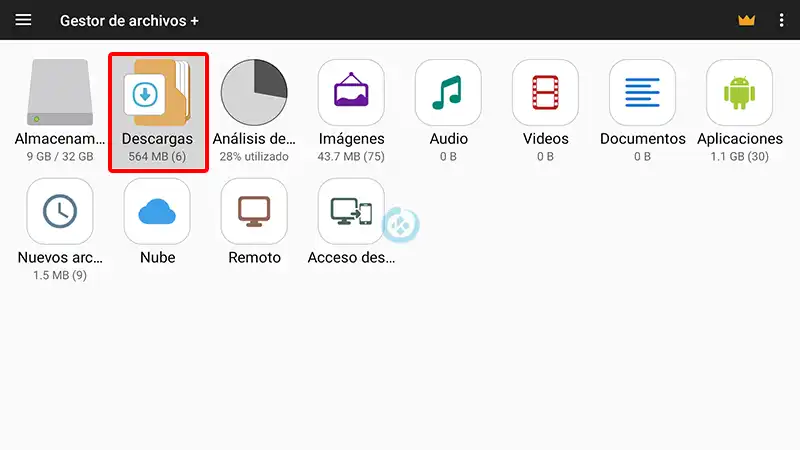
7. Seguido seleccionamos Downloader
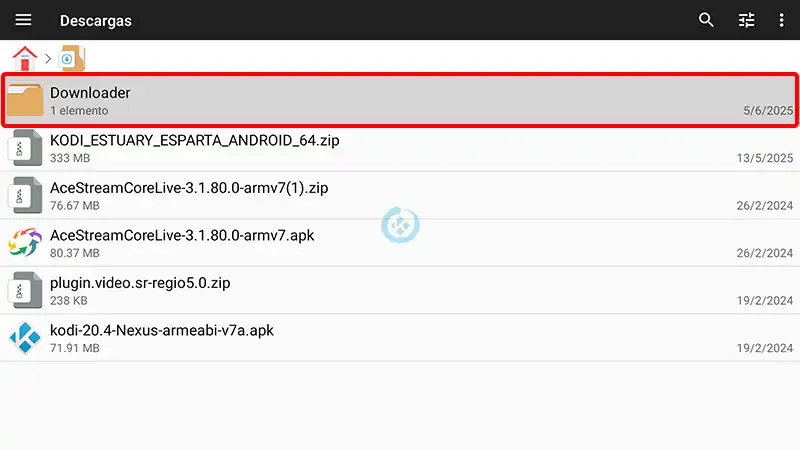
8. Ahora nos aparecerá el archivo que acabamos de descargar, dejamos presionado el botón selección para que nos abre el menú de opciones y seleccionamos Renombrar
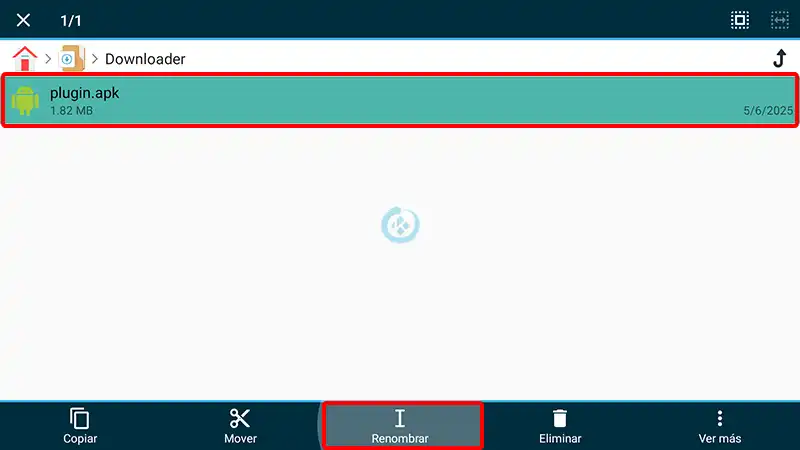
9. Cambiamos la extensión de .apk a .zip como aparece en la imagen, es decir el archivo quedará con el nombre plugin.zip, damos Aceptar
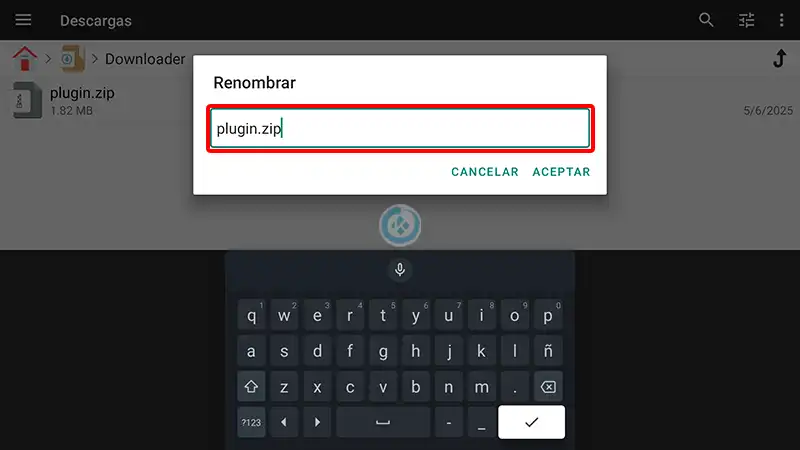
10. Nos aseguramos que el archivo aparezca como plugin.zip
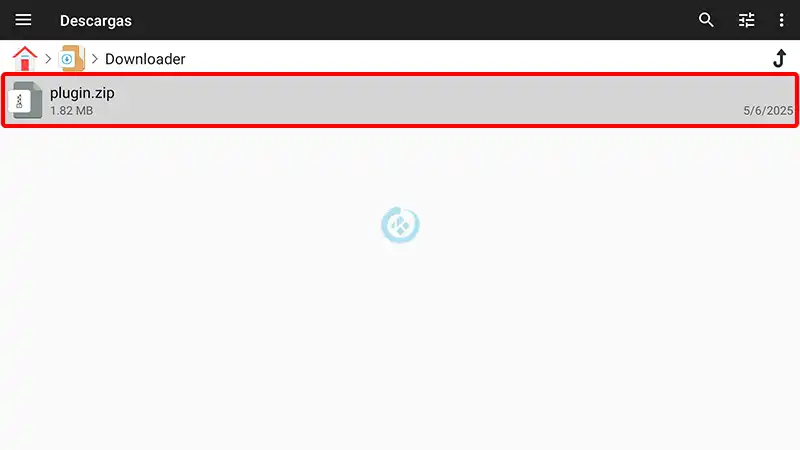
11. Ahora regresamos al menú principal y abrimos Kodi
Si es la primera vez que instalas un addon no oficial de Kodi, debes de dar permisos a Kodi – TUTORIAL
12. Seleccionamos Complementos

13. Complementos (icono de la caja)

14. Instalar desde archivo zip

15. Almacenamiento externo
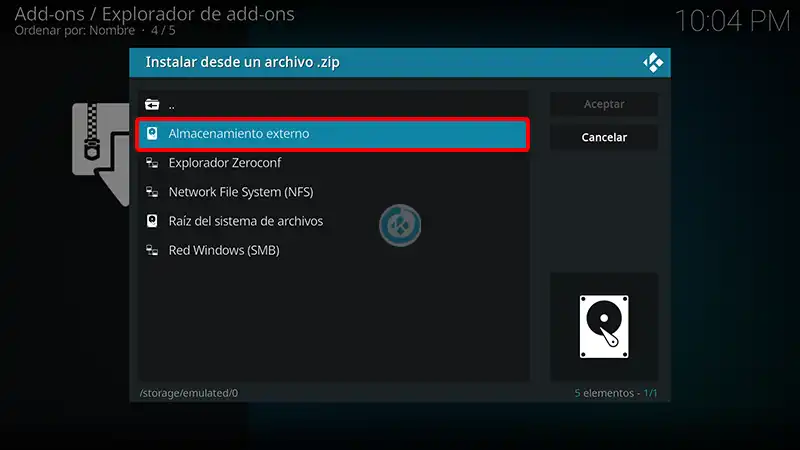
16. Download
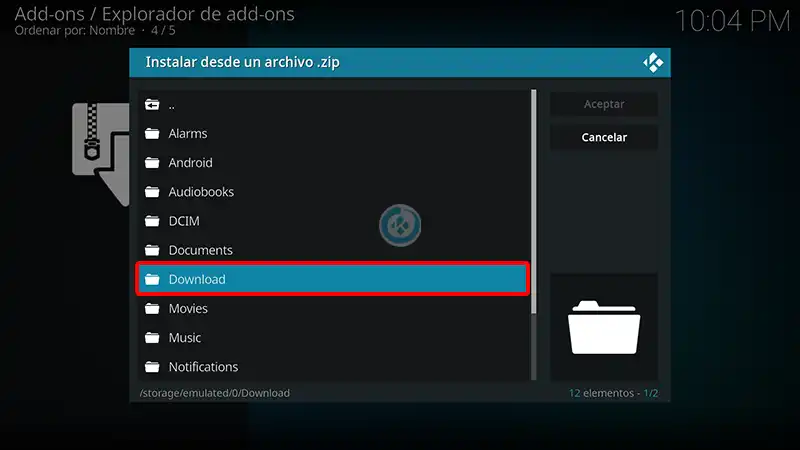
17. Downloader
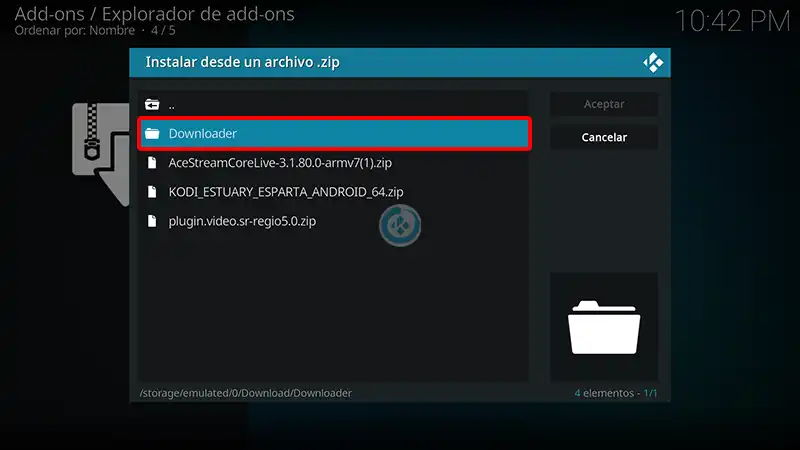
18. plugin.zip
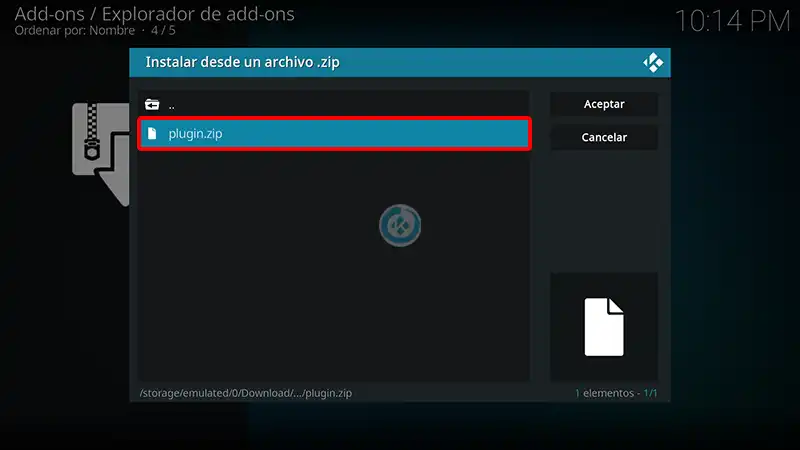
19. Esperamos la notificación Add-on instalado
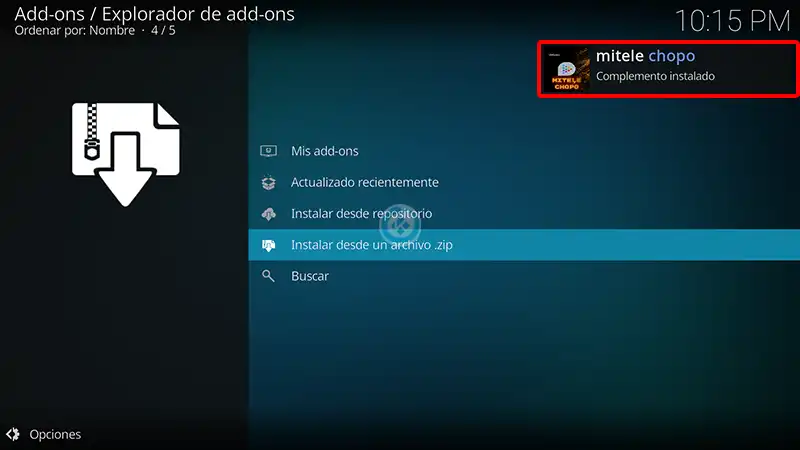
20. Regresamos al menú Addons > Addon de video > mitele chopo
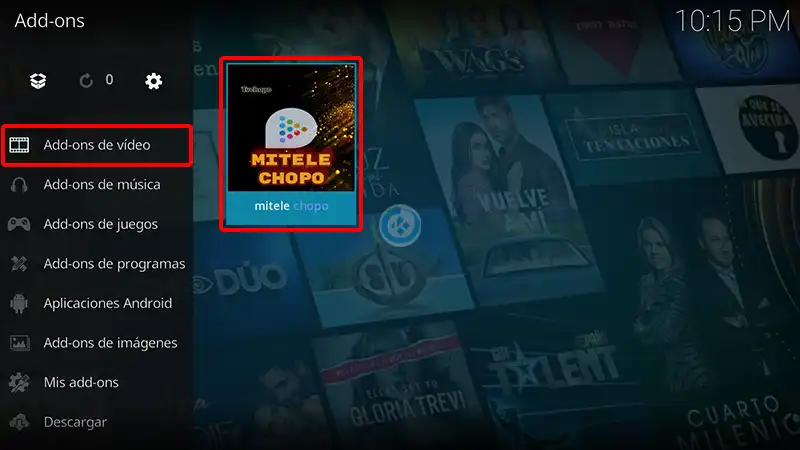
21. Ya podremos ver las secciones disponibles del addon mitele chopo
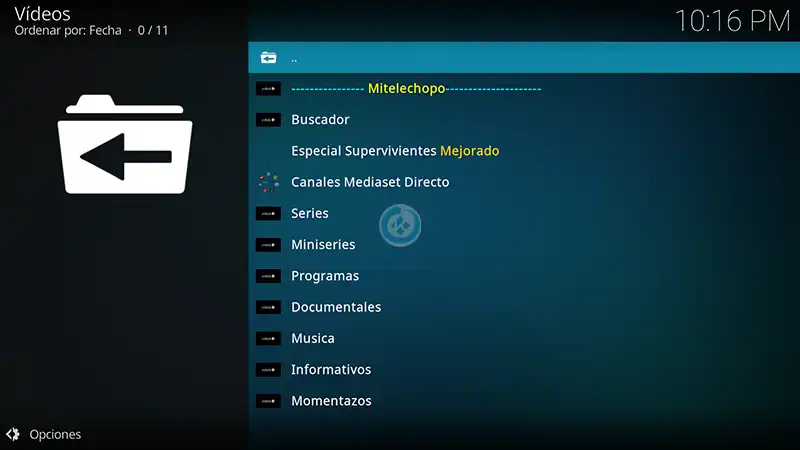
22. ¡Listo! El addon mi tele en Kodi habrá quedado instalado correctamente.
Conclusión
El addon Mi Tele en Kodi es una excelente opción para quienes desean acceder a contenido en español castellano directamente desde Kodi, con una amplia variedad de programas, series, películas, deportes y más.
Aunque en algunos casos es necesario el uso de VPN o ajustes en DNS, su compatibilidad con múltiples plataformas y la calidad del contenido lo convierten en un complemento muy recomendable para usuarios que buscan entretenimiento de España de forma sencilla y centralizada.
Agradecimiento
Damos agradecimientos especiales al creador Chopo por su dedicación y esfuerzo al desarrollar y compartir este complemento con la comunidad de Kodi.
Gracias a su trabajo, los usuarios pueden disfrutar de una amplia variedad de contenido televisivo de alta calidad.
Esperamos que el artículo cómo instalar addon Mi Tele Chopo en Kodi haya sido de gran ayuda para ti.
Nuestro objetivo es proporcionarte las mejores herramientas y complementos para mejorar tu experiencia de entretenimiento.
Tu apoyo es fundamental para que podamos continuar brindando actualizaciones, guías y recursos de calidad.
Agradecemos profundamente tu contribución y compromiso con nuestra comunidad, si deseas apoyar al proyecto puedes dar clic aquí.
Si tienes alguna duda puedes dejarla en los comentarios o en cualquier de nuestras redes sociales.
Renuncia de Responsabilidad
IPTVKodiM3u no se hace responsable de cualquier daño o pérdida de información que pueda ocurrir al utilizar la aplicación Kodi o cualquier otro software mencionado en nuestro sitio.
Nuestra intención es únicamente informar y compartir herramientas que puedan mejorar tu experiencia con Kodi, utilizando contenido disponible en Internet.
Es importante destacar que IPTVKodiM3u y todo el material aquí mencionado no son oficiales.
Por favor, no realices quejas o reclamos en el foro oficial de Kodi con respecto a estos complementos o aplicaciones, ya que no estamos vinculados con sus desarrolladores.
Además, no estamos asociados con ningún vendedor de dispositivos o servicios IPTV. El contenido mencionado en IPTVKodiM3u es gratuito a menos que se indique lo contrario.
Para más información, sigue este enlace.
